ทำไมเว็บไซต์ WooCommerce ของฉันถึงช้า และวิธีแก้ไข
เผยแพร่แล้ว: 2018-06-20ไซต์ WooCommerce ของคุณช้าหรือไม่? เป็นการดีที่คุณกำลังมองหามัน 1.6 พันล้านดอลลาร์คือยอด ขายที่ Amazon.com จะสูญเสียทุกปี หากการโหลดหน้าเว็บช้าลงเพียงหนึ่งวินาที
หน้าที่โหลดเร็วช่วยเพิ่มคอนเวอร์ชั่นและ SEO ลดการละทิ้งรถเข็น เพิ่มการดูเพจ และทำให้ลูกค้ามีส่วนร่วม
ข่าวดีก็คือ ในกรณีส่วนใหญ่ คุณสามารถแก้ไขไซต์ WooCommerce ที่ช้าโดยตรวจสอบสิ่งสำคัญสองสาม ข้อ
1. คุณใช้ผู้ให้บริการโฮสติ้งที่ช้า
$1.50/เดือน ทางขวามือของฉัน $1.75/เดือน ทางซ้ายของฉัน คุณอาจคิดกับตัวเองว่าแผนเว็บโฮสติ้งมีราคาถูกมาก
นี่เป็นข่าวดีเมื่อคุณยังใหม่กับ WooCommerce แต่ยังไม่ได้รับเงินจากการขายออนไลน์ และไม่ต้องการใช้จ่ายมาก เว็บโฮสติ้งไม่ใช่ปัญหาหลักในช่วงแรกของชีวิตร้านค้า แต่ประมาณหนึ่งปีหรือเร็วกว่านั้นขึ้นอยู่กับว่าเมื่อใดที่ปริมาณการใช้งานและธุรกรรมของคุณเริ่มรับ คุณจะต้องให้ความสนใจบ้าง
สิ่งหนึ่งที่ทำให้เว็บไซต์ WooCommerce ของคุณช้าอาจเป็นเว็บเซิร์ฟเวอร์ของคุณ (หรือที่รู้จักว่าผู้ให้บริการโฮสต์)
หากคุณต้องการให้หน้าเว็บโหลดได้เร็ว คุณต้องมีบริการโฮสติ้งที่ดี ไม่ใช่ของราคาถูก มีสองวิธีหลักในการแก้ปัญหาของคุณ:
- ใช้โฮสติ้งที่ใช้ร่วมกัน ที่เหมาะสม แผนโฮสติ้งที่ใช้ร่วมกันส่วนใหญ่ไม่ได้จัดสรรพื้นที่ดิสก์ หน่วยความจำ หรือแบนด์วิดท์มากนัก ทำไม? เพราะคุณแบ่งปันทรัพยากรเซิร์ฟเวอร์กับลูกค้ารายอื่น และอะไรคือปัญหาเมื่อผู้คน 10,000 คนใช้แบนด์วิดท์เท่ากัน? มันทำให้เว็บไซต์ของคุณช้าลง เรียบง่าย. ตอนนี้คุณอาจสงสัยว่า ฉันจะรู้ได้อย่างไรว่าโฮสติ้งที่ใช้ร่วมกันของฉันช้าเกินไป? “คุณสามารถทำได้โดยลงชื่อเข้าใช้ cPanel หรือแดชบอร์ดของโฮสต์และเข้าถึงข้อมูลการใช้ทรัพยากรของไซต์ของคุณ” — อ่านเพิ่มเติม
- ใช้โฮสติ้ง ที่ มีการจัดการ ราคานี้แพงกว่า แต่ก็มีประสิทธิภาพมากกว่าหากคุณต้องขับการจราจรจำนวนมาก
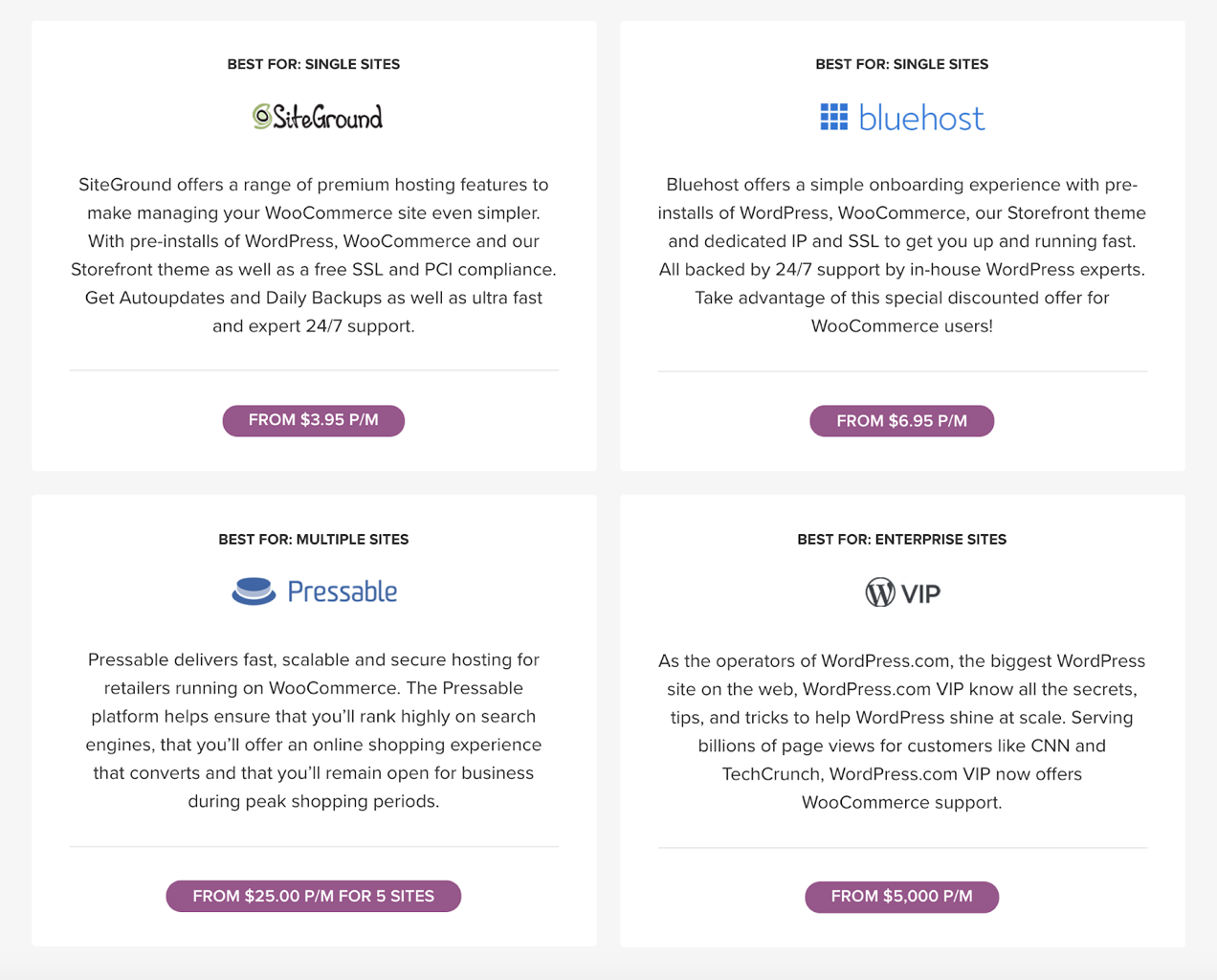
เพื่อปรับปรุงประสิทธิภาพของร้านค้าของคุณ ตรวจสอบให้แน่ใจว่าเซิร์ฟเวอร์โฮสต์ของคุณตั้งอยู่ในประเทศที่ลูกค้าส่วนใหญ่ของคุณอาศัยอยู่ สิ่งนี้เกี่ยวข้องกับประเด็นถัดไป — ความสำคัญของการใช้เครือข่ายการจัดส่งเนื้อหา
2. คุณไม่ได้ใช้เครือข่ายการจัดส่งเนื้อหา
คุณทราบหรือไม่ว่าการรวมเครือข่ายการจัดส่งเนื้อหา (CDN) เข้ากับเว็บไซต์ของคุณเป็นวิธีที่ง่ายที่สุดวิธีหนึ่งในการปรับปรุงประสิทธิภาพเว็บ
CDN คือ เครือข่ายของเซิร์ฟเวอร์ที่ตั้งอยู่ทั่วโลก โดยมีเป้าหมายเพื่อจัดเก็บไฟล์คงที่ของเว็บไซต์ WooCommerce ของคุณ เช่น JavaScript รูปภาพ และ CSS

กระบวนการนี้ช่วยให้คุณเพิ่มประสิทธิภาพไซต์ของคุณได้ เนื่องจากยิ่งลูกค้าของคุณอยู่ใกล้เซิร์ฟเวอร์มากเท่าไร เว็บไซต์ของคุณก็จะโหลดเร็วขึ้นบนเบราว์เซอร์ของพวกเขาเท่านั้น CDN มีประโยชน์อย่างยิ่งโดยเฉพาะหากลูกค้าเป้าหมายของคุณกระจายอยู่ในประเทศต่างๆ
มีบริการ CDN ที่แตกต่างกันมากมาย รวมถึง:
- คลาวด์แฟลร์
- Jetpack โฟตอน
- MaxCDN
- KeyCDN
คุณควรเลือกอันไหน? WP Rocket เสนอคำแนะนำต่อไปนี้:
“เมื่อเลือก CDN สิ่งสำคัญคือต้องค้นหาความต้องการของคุณ โดยเฉพาะอย่างยิ่งที่ที่ผู้เยี่ยมชมของคุณตั้งอยู่ตามข้อกำหนดแบนด์วิดท์ของคุณ ดังนั้นคุณสามารถเลือก CDN ที่จะให้บริการผู้ชมของคุณได้ดีที่สุด ข้อควรพิจารณาอื่นๆ ได้แก่ คุณต้องการใช้จ่ายเท่าใดและไซต์ของคุณมีขนาดใหญ่เพียงใด”
แผนฟรีมีให้บริการสำหรับ CDN ส่วนใหญ่ แต่ถ้าคุณไม่ใช่ร้านค้า WooCommerce คุณควรพิจารณาแผนพรีเมียม
3. คุณไม่ได้ใช้ปลั๊กอินแคช
เริ่มต้นด้วยคำจำกัดความ: แคชคือส่วนประกอบฮาร์ดแวร์หรือซอฟต์แวร์ที่จัดเก็บข้อมูลเพื่อให้สามารถให้บริการคำขอข้อมูลนั้นในอนาคตได้เร็วขึ้น
กล่าวอีกนัย หนึ่ง ปลั๊กอินแคชส่งหน้าเว็บที่เก็บไว้ แทนที่จะโหลดทั้งไซต์ของคุณทุกครั้งที่ผู้เยี่ยมชมกลับมาเยี่ยมชม มันเร่งกระบวนการ
แต่ — ปลั๊กอินแคชจะปรับปรุงความเร็วในการโหลดของเว็บไซต์ของคุณก็ต่อเมื่อกำหนดค่าไว้อย่างถูกต้อง
อันที่จริง ปลั๊กอินแคชมักมีปัญหาเพราะไม่ได้ตั้งค่าอย่างถูกต้อง! ตัวอย่างเช่น คุณไม่ต้องการให้แคชหน้าตะกร้าสินค้าหรือหน้าชำระเงิน เนื่องจากอาจทำให้ลูกค้าของคุณไม่สามารถเพิ่มสินค้าลงในตะกร้าสินค้าหรือชำระเงินสำหรับการซื้อได้
หากคุณตัดสินใจลองใช้ปลั๊กอินแคช เรียนรู้วิธีกำหนดค่าปลั๊กอินแคชสำหรับ WooCommerce และหากคุณสงสัยว่าควรลองใช้ตัวใด — สองตัวเลือกที่รู้จักกันดีที่สุดคือ W3 Total Cache และ WP Rocket
4. ขนาดภาพของคุณไม่ได้รับการปรับให้เหมาะสม
รูปภาพคุณภาพสูงมีความสำคัญต่อเว็บไซต์ และอาจมากกว่านั้นสำหรับร้านค้าออนไลน์! โดยเฉพาะอย่างยิ่ง หากคุณกำลังจัดแสดงแกลเลอรีและม้าหมุนแก่ผู้เยี่ยมชมของคุณ
คุณภาพสูงโดยทั่วไปหมายถึงขนาดไฟล์ที่ใหญ่ขึ้น และขนาดไฟล์ที่ใหญ่ขึ้นสามารถทำให้ไซต์ WooCommerce ของคุณทำงานช้าได้
วิธีหลีกเลี่ยงสิ่งนี้คือการเพิ่มประสิทธิภาพภาพของคุณ โดยเฉพาะอย่างยิ่ง เนื่องจาก รูปภาพแสดงถึง 50% ของเวลาในการโหลด เว็บไซต์
โชคดีที่การเพิ่มประสิทธิภาพภาพของคุณไม่ได้หมายความว่าคุณจะนำเสนอภาพผลิตภัณฑ์ที่ไม่ชัดให้แก่ลูกค้าของคุณ ทำตามขั้นตอนเหล่านี้:
- ดาวน์โหลดรูปภาพของคุณ ในขนาดที่เหมาะสม คู่มือรูปภาพนี้ แนะนำ " รูปภาพต้นฉบับที่คุณอัปโหลดควรมีขนาดอย่างน้อย 800 x 800px หรือสูงกว่าเพื่อใช้กับธีมส่วนใหญ่ "
- บีบอัดภาพของคุณ โดยปกติขนาดปกติสำหรับหน้าเว็บคือ 2MB ใช้ปลั๊กอิน เช่น EWWW Image Optimizer (ฟรี), WPSmushit หรือ Imagify เพื่อลดขนาดรูปภาพของคุณได้ถึง 70% โดยไม่กระทบต่อคุณภาพ
หากคุณคุ้นเคยกับซอฟต์แวร์แก้ไขรูปภาพ คุณยังสามารถปรับแต่งรูปภาพของคุณได้โดยตรงโดยใช้หนึ่งในนั้น ตัวอย่างเช่น Photoshop ช่วยให้คุณสามารถบันทึกรูปภาพของคุณโดยใช้คุณลักษณะ "บันทึกสำหรับเว็บ" คุณยังสามารถลอง ใช้ Gimp , TinyPNG และ JPEG mini

จำประเด็นเกี่ยวกับความสามารถในการทำกำไรของ Amazon.com: การตอบกลับหน้าเว็บล่าช้า 1 วินาทีอาจส่งผลให้ Conversion ลดลง 7 %
5. คุณกำลังประสบปัญหาฐานข้อมูล
ในช่วงชีวิตของไซต์ WooCommerce ฐานข้อมูลของคุณจะจัดเก็บข้อมูลจำนวนมาก: ผลิตภัณฑ์ คำสั่งซื้อ การตั้งค่า ฯลฯ ในตอนแรก นี่ไม่ใช่เรื่องใหญ่
แต่หลังจากใช้งานเว็บมาหลายเดือน อาจกลายเป็นปัญหาได้เนื่องจาก ขนาดของฐานข้อมูลอาจส่งผลต่อประสิทธิภาพเว็บไซต์ของ คุณ กล่าวคือ เวลาในการโหลดอาจช้าเนื่องจากปัญหาฐานข้อมูล
ถ้าเป็นเช่นนั้น คุณจะต้องทำความสะอาด คุณสามารถทำงานนี้ด้วยตนเองได้ เช่น ใช้ cPanel แต่มีปลั๊กอิน WordPress สองสามตัวที่ทำให้กระบวนการนี้ง่ายขึ้นมากโดยทำให้กระบวนการเพิ่มประสิทธิภาพเป็นอัตโนมัติ
ถ้าคุณต้องการดำเนินการล้างฐานข้อมูล ให้พิจารณาปลั๊กอินต่อไปนี้:
- WP กวาด
- WP เพิ่มประสิทธิภาพ
ทั้งสองจะลบการแก้ไขที่มีอยู่ในฐานข้อมูลของคุณและลบรายการที่ซ้ำกัน
ตอนนี้มีตัวเลือกใน WooCommerce เพื่อลบบัญชีผู้ใช้เก่าโดยอัตโนมัติ ฯลฯ ซึ่งสมเหตุสมผลทั้งจากประสิทธิภาพของฐานข้อมูลและมุมมองความเป็นส่วนตัว
สุดท้ายแต่ไม่ท้ายสุด อย่าลืมสำรองข้อมูลไซต์ของคุณ ทั้งไฟล์และฐานข้อมูล ก่อนใช้ปลั๊กอินประเภทนี้! อ่านบทความนี้เกี่ยวกับวิธีสร้างและใช้ข้อมูลสำรองของไซต์ของคุณ
6. คุณกำลังใช้ธีมที่ไม่ดี
การเลือก ธีม ไม่ใช่เรื่องง่าย โดยเฉพาะอย่างยิ่งสำหรับผู้เริ่มต้นที่ค้นพบ WordPress มีธีมมากมายให้เลือก และบางส่วนก็ใส่โค้ดจำนวนมากลงในหน้าเว็บเพื่อให้ได้เลย์เอาต์ที่ต้องการ
มีหลายสิ่งที่ควรพิจารณาเมื่อเลือกธีมสำหรับ WordPress ประเด็นสำคัญประการหนึ่งที่คุณควรตรวจสอบคือ ธีมของคุณมีการเข้ารหัสที่ดีและเป็นไปตามมาตรฐาน WordPress หากไม่เป็นเช่นนั้น อาจทำให้ไซต์ WooCommerce ของคุณทำงานช้าได้
การทดสอบง่ายๆ เพื่อตรวจสอบว่าธีมของคุณทำให้ไซต์ WooCommerce ของคุณทำงานช้าหรือไม่ คือการสร้างข้อมูลสำรอง จากนั้นเปลี่ยนไปใช้ธีม WordPress เริ่มต้นหรือหน้าร้าน ซึ่งเป็นธีมที่ WooCommerce แนะนำ ดังนั้นจึงเหมาะสำหรับการทดสอบมากที่สุด หากไซต์ของคุณโหลดเร็วขึ้นหลังจากเปลี่ยน ตอนนี้คุณทราบแล้วว่าปัญหาอยู่ที่ธีมของคุณ
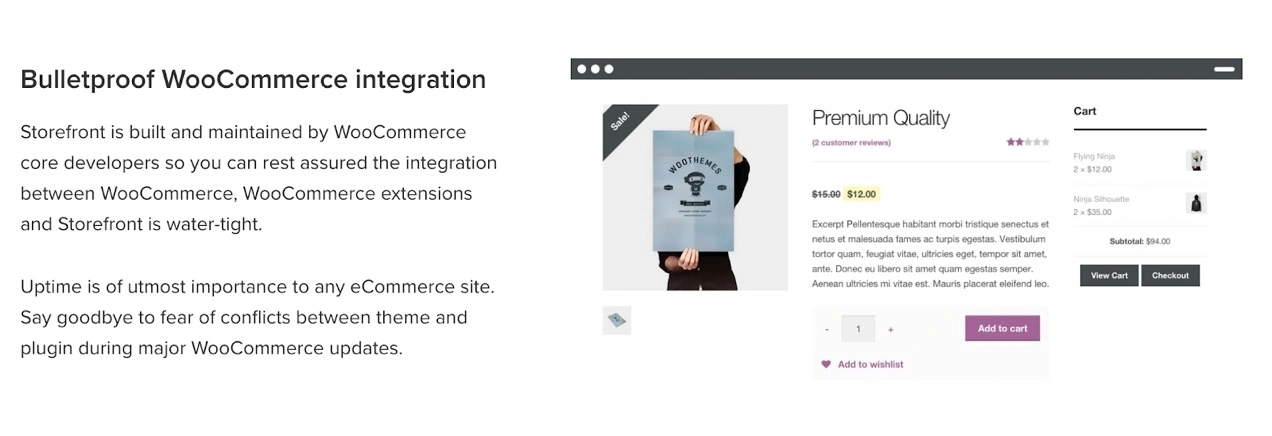
หากร้านค้าของคุณยังทำงานช้า ก็ถึงเวลาดู ปลั๊กอิน ที่คุณติดตั้งไว้
7. คุณกำลังใช้ปลั๊กอินที่ไม่ดี
ปัญหาด้านประสิทธิภาพบางครั้งเกี่ยวข้องกับการโหลดปลั๊กอิน
วิธีตรวจสอบว่ามีปลั๊กอินที่ทำให้ไซต์ WooCommerce ของคุณทำงานช้าหรือไม่: ปิดใช้งานปลั๊กอินทั้งหมดและเปิดใช้งานใหม่ทีละรายการจนกว่าคุณจะพบสาเหตุที่เป็นไปได้ คุณยังสามารถใช้ Plugin Organizer เพื่อควบคุมลำดับการเปิดใช้งานและสลับการเปิด/ปิดปลั๊กอินตามหน้า/โพสต์และทางมือถือ
อีกทางเลือกหนึ่งในการทดสอบปลั๊กอินที่ไม่ดี — แนะนำโดย WooCommerce Happiness Engineers — คือการใช้ Health Check
ไม่ จำเป็นต้อง เป็นลิงค์ระหว่างจำนวนของปลั๊กอินที่ทำงานบนไซต์ของคุณกับความเร็วของร้านค้าของคุณ — ควรมีส่วนขยายที่มีการเข้ารหัสอย่างดีสิบตัวดีกว่าตัวเดียวที่เต็มไปด้วยคุณสมบัติที่ไร้ประโยชน์ที่จะทำลายไซต์ของคุณ!
คุณภาพของโค้ดเป็นสิ่งสำคัญที่สุด แต่พยายามอย่าใช้ปลั๊กอินจำนวนมาก และ ปิดใช้งานและ/หรือลบปลั๊กอินใดๆ ที่คุณไม่ต้องการอีกต่อไปเสมอ ขั้นตอนสุดท้ายคือแนวทางปฏิบัติด้านความปลอดภัยที่ดีที่สุดเช่นกัน!
8. คุณยังไม่ได้เปิดใช้งาน PHP เวอร์ชันล่าสุดบนเว็บไซต์ของคุณ
อย่างที่คุณอาจทราบแล้วว่า WordPress เป็น CMS โอเพ่นซอร์สที่ใช้ PHP ซึ่งเป็นภาษาสคริปต์ฝั่งเซิร์ฟเวอร์
การใช้ PHP เวอร์ชันล่าสุดสามารถเพิ่มประสิทธิภาพร้านค้าของ คุณได้ PHP 7 เร็วกว่ารุ่นก่อน 2-3 เท่า (5.6.)!
คุณสามารถอัปเดตเวอร์ชัน PHP ของคุณผ่านโฮสต์เว็บได้ T ที่นี่มักจะเป็นโมดูลที่มีอยู่ใน cPanel ของคุณ หากไม่มี หรือหากต้องการความช่วยเหลือ โปรดติดต่อผู้ให้บริการโฮสติ้งของคุณ
ก่อนอัปเดตเวอร์ชัน PHP ของคุณ ให้ ทดสอบเวอร์ชันล่าสุดในสภาพแวดล้อมท้องถิ่น เช่น WAMP , MAMP หรือ LocalbyFlywheel จากนั้น เมื่อคุณพร้อม คุณสามารถดำเนินการเปลี่ยนแปลงบนไซต์การผลิตของคุณได้
หมายเหตุ: ปลั๊กอิน WordPress จำนวนมากยังไม่สามารถทำงานร่วมกับ PHP 7.2 ได้อย่างสมบูรณ์
เว็บไซต์ WooCommerce ช้า? เวลาสำหรับการแก้ไขบางอย่าง!
เราได้กล่าวถึงปัญหาทั่วไปที่ทำให้ไซต์ WooCommerce ทำงานช้า ตอนนี้อาจถึงเวลาสำหรับการแก้ไขบางอย่างจากคุณแล้ว ดูแลการสำรองข้อมูลและขอให้โชคดี
แสดงความคิดเห็นด้านล่างเกี่ยวกับเทคนิคที่ใช้กับร้านค้าของคุณ และถ้าคุณมีความคิดที่จะเพิ่ม เรายินดีรับฟังข้อเสนอแนะของคุณ
—
บทความนี้เขียนขึ้นโดย Alex Borto ผู้ก่อตั้ง WP Marmite Alex เริ่มต้น WP Marmite ในเดือนกุมภาพันธ์ 2011 เดิมที เป้าหมายของบล็อกคือการช่วยเหลือผู้คนให้มากที่สุดเท่าที่เป็นไปได้ในการค้นหาธีมที่สมบูรณ์แบบ แต่สามปีในการเดินทาง Alex ตัดสินใจที่จะก้าวต่อไปโดยเข้าหา WordPress จากบนลงล่างเพื่อช่วยเหลือผู้ใช้ชาวฝรั่งเศส ตอนนี้ Alex กำลังทำงานเต็มเวลาและมีบรรณาธิการเพิ่มเติมเข้ามาช่วยเหลือ ติดตามบล็อกของพวกเขาสำหรับเนื้อหาและเคล็ดลับดีๆ เพิ่มเติม
